프로그램(앱) 실행 위치 파일 폴더 확인 방법
프로그램(앱)의 바로가기를 만들거나 강제 삭제 등의 작업을 위해서 프로그램의 실행 파일이 어디에서 있는지 혹은 어디에 설치되어있는지 위치를 알아야 하는 경우가 있다.
이런 경우 Program Files폴더를 찾아 보거나 검색을 해보는 방법도 있지만 작업표시줄이나 시작 메뉴, 바탕화면 등에 프로그램의 바로 가기 아이콘이 있거나 프로그램이 실행 중이라면 위치를 찾는 것은 아주 간단하다.
프로그램(앱) 실행 위치 파일 폴더 찾기
1. 바탕화면에 아이콘이 있는 경우.
바탕화면에 프로그램의 바로 가기 아이콘이 있다면 위치를 찾는 방법은 아주 간단하다.
바로 가기 아이콘에 마우스 오른쪽 버튼으로 메뉴를 열고 '파일 위치 열기'를 클릭하면 탐색기가 실행되면서 해당 프로그램의 파일 위치가 열린다.
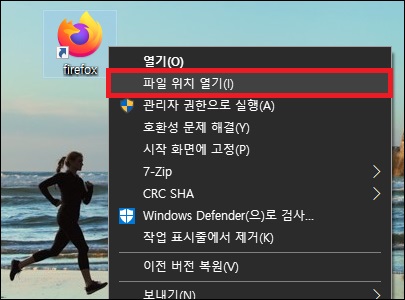
2. 작업표시줄에 아이콘이 있는 경우.
1번과 방법은 비슷하다.
하지만 작업 표시줄에 있는 아이콘은 마우스 오른쪽 버튼을 클릭해도 메뉴에서 '파일 위치 열기'가 보이지 않는데 이런 경우에는 [Shift]를 누른 상태에서 마우스 오른쪽 버튼을 클릭하여 메뉴를 열면 된다.
(프로그램이 실행 중이면 안된다.)
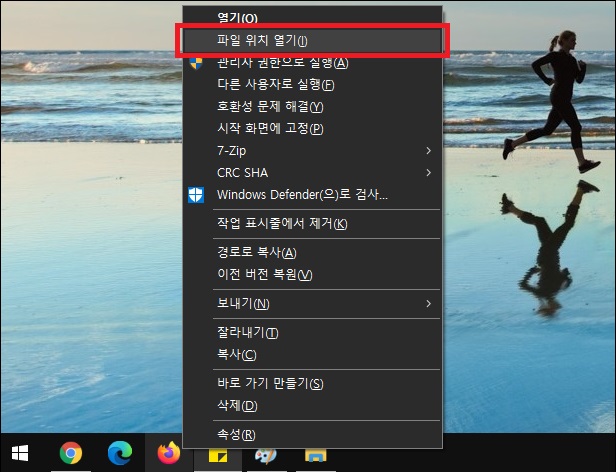
3. 시작 메뉴에 아이콘이 있는 경우.
시작 메뉴에 있는 바로 가기 아이콘들은 마우스 오른쪽 버튼으로 메뉴를 열고 '파일 위치를 열기'를 클릭해도 파일 위치가 아니라 시작 메뉴의 위치가 열릴 것이다.
여기서 다시 바로 가기 아이콘을 찾아 파일 위치를 열면 파일 위치로 이동이 가능하다.
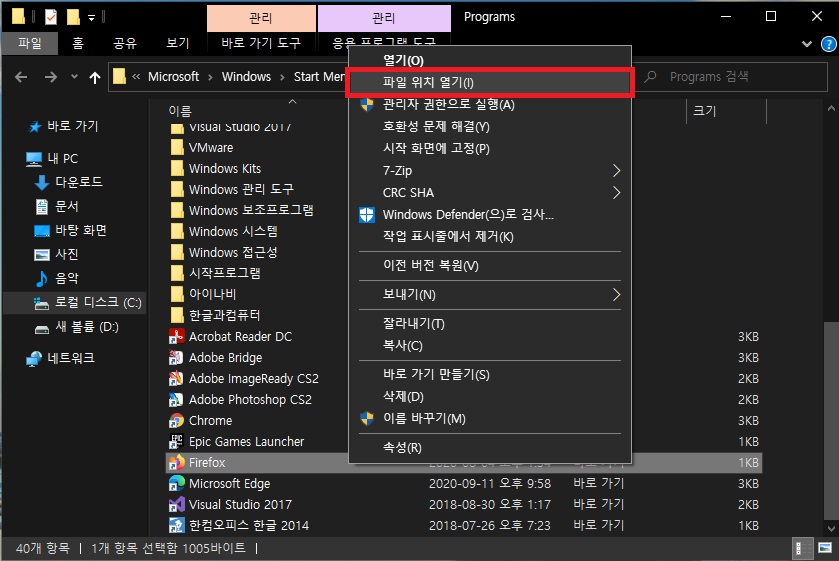
4. 프로그램이 실행 중인 경우.
프로그램이 실행 중이라면 작업관리자를 통해 파일 위치로 이동이 가능하다.
우선 [Ctrl + Shift + Esc]를 눌러 작업 관리자를 실행하도록 하자.
작업 관리자를 실행했다면 파일 위치를 확인하고 싶은 프로그램을 찾아 마우스 오른쪽 버튼을 클릭하여 메뉴를 열고 '파일 위치 열기'를 클릭하면 된다.
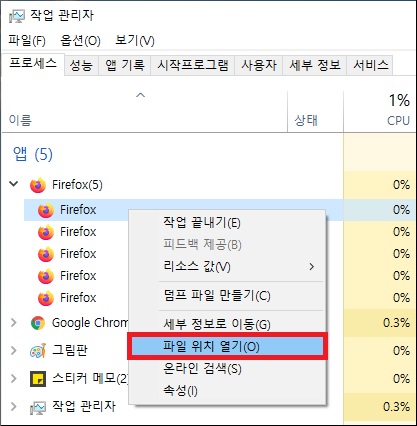
그 외
바탕화면, 시작 메뉴, 작업표시줄 어디에도 프로그램의 바로 가기 아이콘도 없고, 프로그램도 실행 중이 아닌 경우에 위치를 찾아야 한다면 시작 메뉴에 최근에 추가된 앱이나 실행 한 앱을 표시되도록 설정을 변경한 뒤 찾아보는 방법도 있으니 참고해두면 도움이 될 것이다.